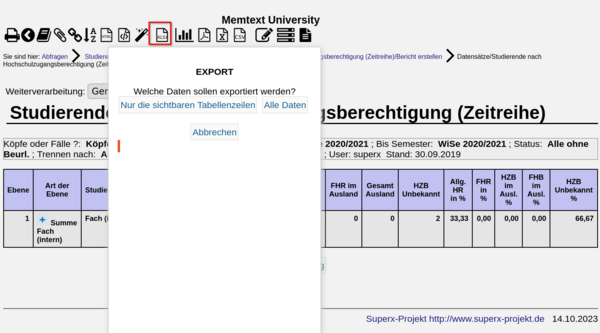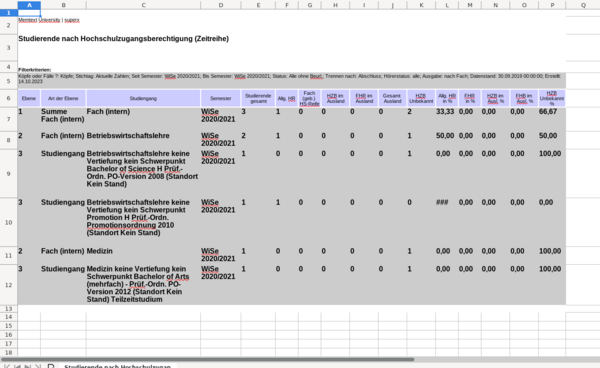Installation
Voraussetzungen
- Sie benötigen
Vorgehen bei Neuinstallation - kurz und knapp
Installation des Download-Pakets
- Laden Sie das Modul rpta*.tgz herunter und speichern Sie es in $SUPERX_DIR.
- Achten Sie dabei darauf, daß Sie die richtige Version laden (Zeichencodierung ISO oder UTF-8, Datenbanksystem Postgres oder Informix)
- Entpacken Sie das Modul mit
tar -xzvf Dateiname
Fügen Sie dann den Pfad Ihrer SQL_ENV hinzu: cat $SUPERX_DIR/db/bin/SQL_ENV_rpta.sam >> $SUPERX_DIR/db/bin/SQL_ENV Danach laden Sie die SQL_ENV neu und führen aus:
cd $RPTA_PFAD module_install rpta .
Danach bitte Tomcat neu starten, und dann ist das Modul einsatzbereit. Eine Hauptladeroutine gibt es in diesem Modul nicht.
Installation aus dem git Repository
Laden Sie zunächst das Environment von SuperX, so dass die Umgebungsvariables $SUPERX_DIR und $WEBAPP gesetzt sind. Führen Sie dann folgende Shell-Befehle aus:
git clone https://git.campussource.de/git/SuperX/rpta.git cd rpta cat superx/WEB-INF/conf/edustore/db/bin/SQL_ENV_rpta.sam >> $SUPERX_DIR/db/bin/SQL_ENV . $SUPERX_DIR/db/bin/SQL_ENV ant -DMODULE_PATH=$RPTA_PFAD -DBASE_DIR=. -DWEBAPP=$WEBAPP -DMODULE=rpta all cd $RPTA_PFAD module_install rpta .
Danach bitte Tomcat neu starten, und dann ist das Modul einsatzbereit.
Vorgehen beim Upgrade
Wenn Sie die Komponente bereits installiert haben, müssen Sie wie folgt vorgehen:
- Führen Sie den Patch in der Shell im Verzeichnis $SUPERX_DIR/db/module/rpta/upgrade mit
rpta_upgrade.x
aus.
Danach bitte Tomcat neu starten, und dann ist das Modul einsatzbereit.
Konfiguration
Direkt-Exportbuttons einrichten
Wenn Sie im Berichtsassistenten ein Exportformat eingerichtet haben, können Sie dies in die Oberfläche als "Direktlink" einrichten, also als Link direkt auf das jew. Exportformat (z.B. Excel) ohne den Assistenten. Damit können Sie den regulären Excel-Export ersetzen, d.h. bei Ergebnisberichten mit Aufklappstruktur erhalten sie auch den gewohnten Dialog bzgl. der Zeilen.
In der Auslieferung ist dies das Excel-Format, hier ein Screenshot, wie das aussieht:
Nach dem Bestätigen erhalten Sie direkt die fertige Excel-Datei:
Das Beispiel läßt sich für alle von JasperReports unterstützte Formate umsetzen, z.B. auch PDF. Dazu müssen Sie nur das vorhandene Stylesheet "tabelle_jrxml_a4_quer.xsl" kopieren und den Contenttype ändern, für PDF z.B. "application/pdf". Auch das Icon können Sie ändern.
Berichtserstellung via Kommandozeile
Viele Hochschulen erzeugen die Berichtslayouts auch per Kommandozeile, dies ist auch hier möglich. Wir haben für diesen Zweck mehrere ANT-Targets erstellt. Das Vorgehen:
git clone https://git.campussource.de/git/SuperX/rpta.git
- Gehen Sie in das geklonte root-Verzeichnis des git-Repository, wo die Datei build.xml liegt
- Speichern Sie einen SuperX-XML-Export eines Berichts lokal, z.B. in test.xml
- Um das normale A4-Quer Layout zu erzeugen, führen Sie dort aus:
ant -DXML=test.xml -DWEBAPP=$WEBAPP -DTARGET_NAME=test xml2jrxml_tabelle_a4_quer
Es wird im Unterordner test/tabelle_a4_quer eine Datei test.jrxml erzeugt
Sie können auch aus den Berichtslayouts PDF-Berichte erzeugen, indem Sie danach eingeben:
ant -DXML=test.xml -DWEBAPP=$WEBAPP -DTARGET_NAME=test jrxml2pdf_tabelle_a4_quer
Damit wird die jrxml-Datei mit der XML-Datenquelle verbunden und ein formatierter Export erzeugt.
Neben dem A4-quer Layout haben wir auch ein Template, das aus einem Makrobericht ein Booklet erzeugen kann. Auch hier beginnt die Verarbeitung mit einem XML-Export eines Makroberichts, z.B. in der Datei testmakro.xml
ant -DXML=testmakro.xml -DWEBAPP=$WEBAPP -DTARGET_NAME=test xml2jrxml_booklet_ohne_cover
Damit werden einige Dateien erzeugt:
- eine Datei ./test/booklet_ohne_cover/testmakro.jrxml mit dem Gesamtbericht
- die einzelnen Unterberichte ./test/booklet_ohne_cover/testmakro_sub_1.jrxml etc.
- damit der Bericht direkt nutzbar ist werden auch kompilierte .jasper-Dateien der Unterberichte erzeugt
Den Hauptbericht und die Unterberichte können Sie in JasperSoft Studio weiterverarbeiten, oder daraus ein PDF-Buch erzeugen:
ant -DXML=testmakro.xml -DWEBAPP=$WEBAPP -DTARGET_NAME=test jrxml2pdf_booklet_ohne_cover
Dies erzeugt eine Datei ./test/booklet_ohne_cover/testmakro.pdf Die beiden Beispiele können in eigenen ANT-Targets angepaßt und genutzt werden, z.B. um statt PDF das Format XLSX zu erzeugen.